Berlatih Menjalankan Script VBA Pada Microsoft Excel – Part 2
 Niguru.com | Selasa, 16 Nov 2021 | Pada posting sehari sebelumnya Niguru.com sudah menjelaskan cara untuk membuat file MS (Microsoft) Excel dalam format file .XLSM yang mampu menjalankan makro.
Niguru.com | Selasa, 16 Nov 2021 | Pada posting sehari sebelumnya Niguru.com sudah menjelaskan cara untuk membuat file MS (Microsoft) Excel dalam format file .XLSM yang mampu menjalankan makro.Dan pada posting tersebut juga dijelaskan cara menambahkan button (tombol) pada worksheet.
Niguru.com akan melanjutkan dengan penjelasan cara penulisan script VBA, dengan menggunakan operasi aritmetika sederhana sebagai contoh.
Berikut ini worksheet yang sudah dilengkapi dengan button:
Klik kanan pada button > Assign Macro:
Klik New:
Hasilnya halaman VBA Editor akan terbuka:
Ketikkan script berikut ini sebelum End Sub:
Range("D3").Value = Range("A1").Value * Range("B1").Value
Note:
Nilai pada cell dinyatakan dengan Range(cell).Value.
Script di atas berarti mengisi cell D3 dengan hasil perkalian cell A1 dan B1.
Klik Save, untuk menyimpan VBA script:
Klik close [X], untuk menutup VBA Editor:
Klik button HITUNG untuk menguji script:
Hasilnya perkalian dari cell A1 dan B1 ditampilkan pada cell D3:
Demikianlah penjelasan mengenai cara menjalankan script VBA pada Microsoft Excel.
Selamat mencoba .. Have a nice day :-)



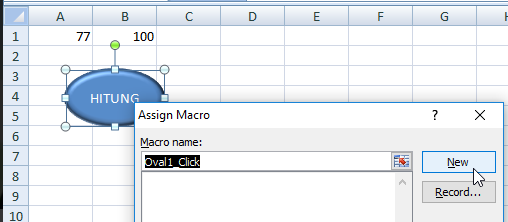





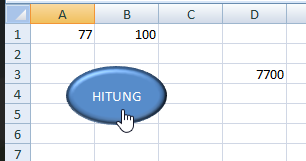
Posting Komentar untuk "Berlatih Menjalankan Script VBA Pada Microsoft Excel – Part 2"